După ce porniți Word, se deschide o fereastră de documente goală. care poate fi comparat cu o foaie de hârtie goală.
1 - În partea de sus a ferestrei este banda albastră,
în colțul din stânga - numele programului și numele fișierului.
Dacă fișierul nu a fost încă creat și nu este salvat, atunci când deschideți o pagină nouă, este scris - Documentul 1.
Data viitoare când deschideți fereastra - Documentul 2.
După salvarea fișierului - va fi scris numele fișierului cu extensia
În colțul din dreapta al ferestrei de pe bara albastră - butoanele:
2 -Restore (reduceți) dimensiunea ferestrei, un pătrat - extindeți la ecran complet,
3-Închideți fereastra (program)
2. Bara de meniu: Tabel de servicii pentru editarea fișierului de inserare a fișierului; fereastra de ajutor;
Barele de instrumente conțin butoane pentru executarea rapidă a comenzilor. Numele barelor de instrumente corespund scopului butoanelor grupate acolo:
3 - Standard - primul rând de butoane de sub bara de meniu.
Cu aceste butoane se efectuează operații de bază cu texte și documente.
4 - Formatare - conține butoane pentru diferite transformări în text.
Dacă plasați cursorul mouse-ului pe buton, țineți-l pentru o secundă fără să faceți clic pe buton, apoi apar etichetele funcțiilor pe care le execută aceste butoane.
11. Câmpul de lucru servește pentru afișarea documentului;
Rulerul 5 - orizontal și 6 - vertical;
Scroll bare: 8 - orizontal. 7 - vertical (pentru deplasarea pe pagină);
13 - String de stare (afișează numărul paginii, numărul de caractere din rând, etc.).
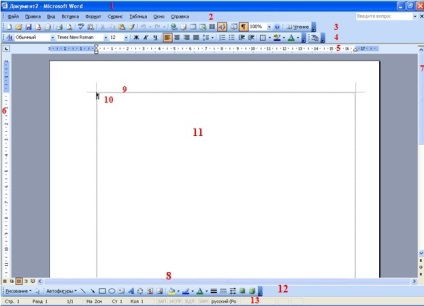
1 - Numele fișierului și numele programului.
Articole similare
-
Persoana noastra in microsoft, computerworld russia, editura "sisteme deschise"
-
Cum să editați documentele "vordian" printr-un browser, blog-ul corporației microsoft kazakhstan,
Trimiteți-le prietenilor: